Dans les articles précédents, j'avais présenté la synchronisation des comptes d'un domaine AD local à l'entreprise (On Premise) vers Azure Active Directory à l'aide de l'outil Azure AD Connect.
Si vous ne connaissez pas l'outil ou si vous vous n'êtes pas lu les articles précédents, je vous renvoie sur ce lien :
Azure AD Connect permet de synchroniser les objets et certains de ces attributs par exemple afin de tirer profit des fonctionnalités de l'offre Office 365 ou Azure. Pour qu'un utilisateur soit synchronisé, il doit respecter certaines règles. Par exemple l'UPN de l'utilisateur peut être utilisé comme identifiant dans Azure AD. Pour que l'UPN soit identique à l'adresse email par exemple, vous devez valider votre nom de domaine public sur Azure ou Office365. Vous devez également ajouter un suffixe UPN avec le nom public de votre domaine dans l'AD local et configurer les comptes avec ce suffixe. Si l'UPN par exemple n'est pas bon, cet attribut sera en erreur lors de la synchronisation et l'utilisateur se retrouvera avec par défaut comme suffixe UPN « @MonTenant.OnMicrosoft.com ».
Il existe un outil permettant de surveiller et corriger les problèmes sur les attributs de votre AD local afin de corriger les problèmes de synchronisations.
Nous allons dans cet article présenté cet outil « IdFix ». Il est téléchargeable à l'adresse :
https://www.microsoft.com/en-us/download/details.aspx?id=36832
Il se présente sous forme de fichier « .zip » contenant un exécutable
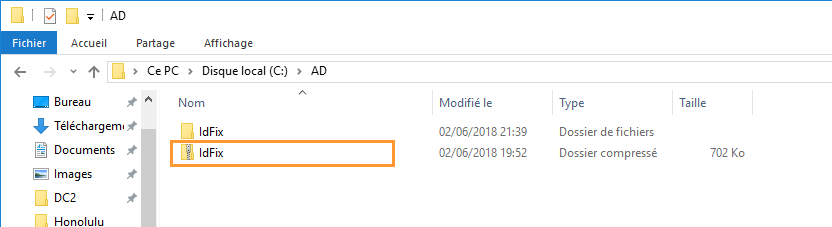
Il suffit de lancer le programme et de cliquer sur « Query » afin de faire apparaitre la liste des utilisateurs en erreur. Comme par exemple « broi » qui a un suffixe non reconnu « htrab.lan ».
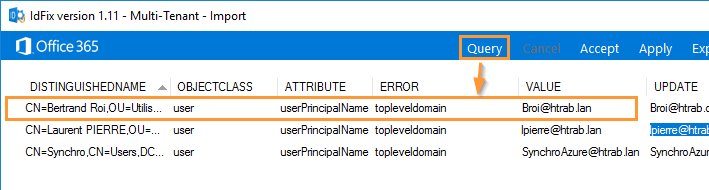
En vérifiant dans la console « Utilisateurs et Ordinateurs Active Directory », il est possible de constater le problème.
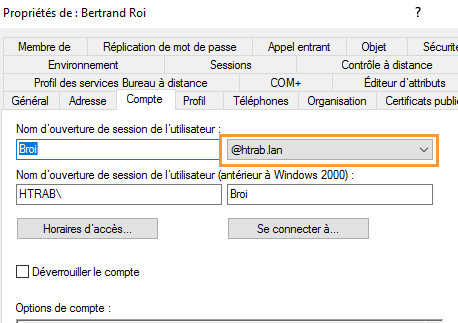
Dans la colonne Update vous pouvez saisir l'UPN de l'utilisateur avec le suffixe public et dans la partie « Action » l'option « Edit », puis cliquer sur « Apply » :
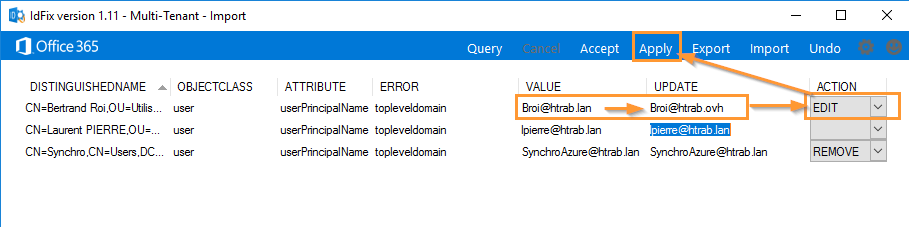
Après confirmation l'UPN de l'utilisateur est modifié dans l'annuaire local :
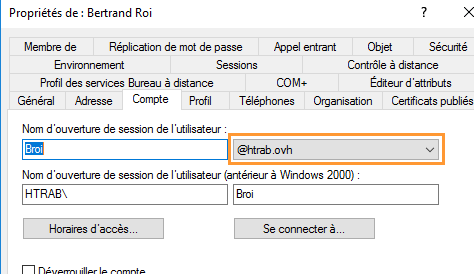
Si vous optez pour l'option « Remove », l'attribut en question prend une valeur nulle.
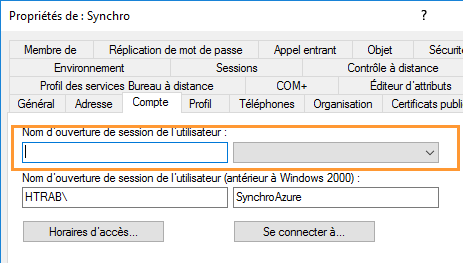
Après avoir modifié ces valeurs et en cliquant à nouveau sur « Query », vous pouvez constater que les deux lignes corrigées à juste avant n'apparaissent plus.

Dans le dossier de l'outil vous retrouverez des fichiers contenant du texte et permettant de retracer les modifications que vous avez effectuées :
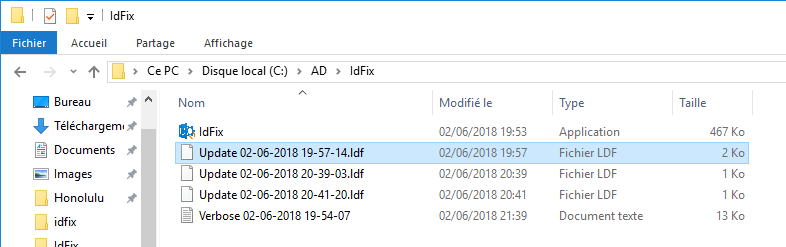
Chaque fichier permet de retracer les corrections réalisées :
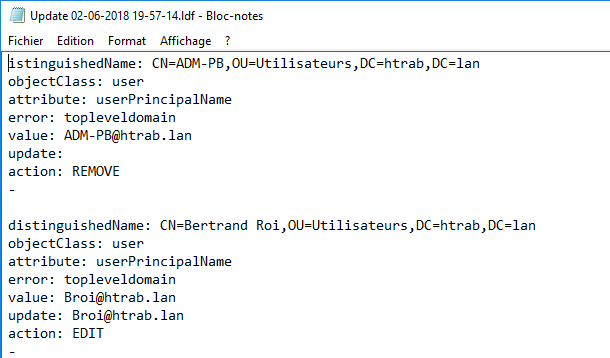
Vous savez maintenant comment rechercher des attributs qui posent problème lors de la synchronisation et les corriger.

